इवेंट आईडी 800 को ठीक करने के लिए सिद्ध समाधान देखें
- इवेंट ID 800 तब होता है जब DNS क्लाइंट ज़ोन के लिए प्राथमिक सर्वर पता हल नहीं कर सकता।
- SOA (प्राधिकरण का प्रारंभ) को पुन: कॉन्फ़िगर करने से Windows DNS सर्वर पर इवेंट ID 800 त्रुटि को ठीक करने में मदद मिलती है।
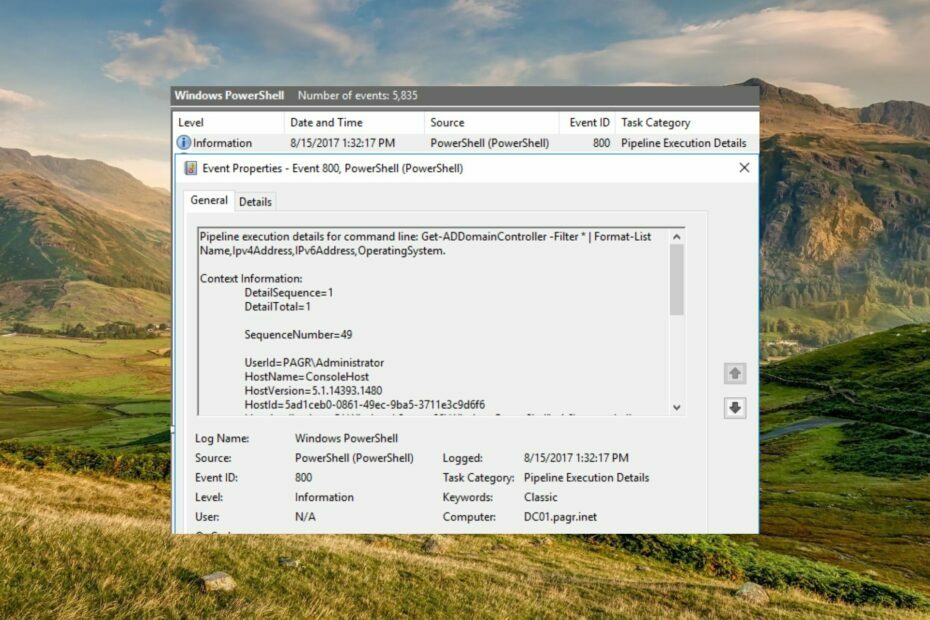
एक्सडाउनलोड फ़ाइल पर क्लिक करके स्थापित करें
- फोर्टेक्ट डाउनलोड करें और इसे इंस्टॉल करें आपके पीसी पर।
- उपकरण की स्कैनिंग प्रक्रिया प्रारंभ करें दूषित फ़ाइलों को देखने के लिए जो आपकी समस्या का स्रोत हैं।
- राइट-क्लिक करें मरम्मत शुरू करें ताकि उपकरण फिक्सिंग एल्गोरिथम शुरू कर सके।
- फोर्टेक्ट द्वारा डाउनलोड किया गया है 0 इस महीने के पाठक।
इवेंट आईडी 800, आमतौर पर प्रतीकात्मक नाम DNS_EVENT_ZONE_BAD_PRIMARY_SERVER द्वारा प्रस्तुत किया जाता है, आमतौर पर Windows DNS सर्वर सेवा के साथ समस्या का समाधान करता है।
यह व्यापक समस्या निवारण गाइड DNS सर्वर के साथ त्रुटि का निवारण करने के लिए विभिन्न तरीकों को प्रस्तुत करता है, जो अंततः इवेंट आईडी 800 को हल करता है।
इवेंट आईडी 800 का क्या अर्थ है?
इवेंट आईडी 800 समस्या का वर्णन करता है जब ज़ोन को अद्यतन स्वीकार करने के लिए कॉन्फ़िगर किया गया है, लेकिन ज़ोन के SOA रिकॉर्ड में प्राथमिक सर्वर के लिए रिकॉर्ड इस DNS सर्वर पर उपलब्ध नहीं है।
जब DNS क्लाइंट ज़ोन के लिए प्राथमिक सर्वर के पते को हल करने में असमर्थ होते हैं, तो वे इस ज़ोन के लिए अपडेट स्वीकार करने के लिए सर्वर का पता लगाने में सक्षम नहीं होंगे। यह DNS क्लाइंट को DNS अपडेट करने में असमर्थ रहने देगा।
संक्षेप में, आप कह सकते हैं कि इवेंट आईडी 800 DNS सर्वर के साथ कॉन्फ़िगरेशन समस्या को दर्शाता है।
विशेषज्ञ युक्ति:
प्रायोजित
कुछ पीसी मुद्दों से निपटना मुश्किल होता है, खासकर जब यह लापता या दूषित सिस्टम फ़ाइलों और आपके विंडोज के रिपॉजिटरी की बात आती है।
एक समर्पित उपकरण का उपयोग करना सुनिश्चित करें, जैसे फोर्टेक्ट, जो आपकी टूटी हुई फाइलों को स्कैन करेगा और रिपॉजिटरी से उनके नए संस्करणों के साथ बदल देगा।
अब जब आप इवेंट आईडी 800 के बारे में जान गए हैं, तो आइए इसे ठीक करने के सिद्ध समाधान देखें।
मैं Windows पर इवेंट ID 800 को ठीक करने के लिए क्या कर सकता हूँ?
1. ज़ोन SOA कॉन्फ़िगरेशन समस्या को ठीक करें
आपके पास व्यवस्थापकों की सदस्यता होनी चाहिए या नीचे दी गई प्रक्रिया को करने में सक्षम होने के लिए उपयुक्त प्राधिकारी होना चाहिए।
- दबाओ खिड़कियाँ लॉन्च करने की कुंजी शुरू DNS सर्वर पर मेनू टाइप करें सर्वर प्रबंधक, और सर्वर मैनेजर लॉन्च करने के लिए प्रासंगिक खोज परिणाम चुनें।
- बढ़ाना भूमिकाएँ के बाद डीएनएस सर्वर और डीएनएस बाएँ नेविगेशन फलक के कंसोल ट्री में।
- राइट-क्लिक करें डीएनएस सर्वर, और फिर चयन करें गुण संदर्भ मेनू से।
- पर स्विच करें प्राधिकरण की शुरुआत (SOA) टैब और उसके बाद सत्यापित करें कि सही सर्वर प्राथमिक सर्वर के रूप में सूचीबद्ध है।
- क्लिक वेतन वृद्धि यदि आप प्राथमिक सर्वर बदलते हैं तो अन्य आधिकारिक सर्वरों में परिवर्तन लागू करने के लिए।
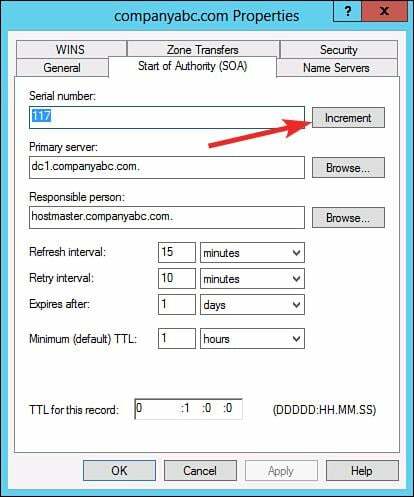
- पर स्विच करें नाम सर्वर टैब और सत्यापित करें कि सूचीबद्ध प्रत्येक सर्वर अपने आईपी पते से मेल खाता है।
- दबाओ जोड़ना बदलने और सही निर्दिष्ट करने के लिए बटन आईपी पता सर्वर के लिए।
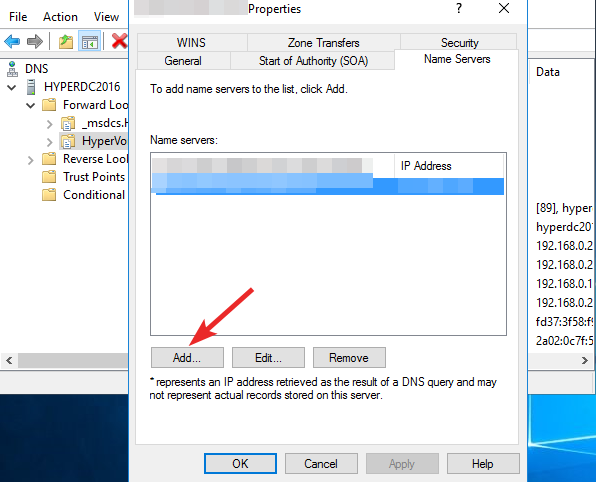
- क्लिक ठीक परिवर्तनों को सहेजने के लिए।
- दाएँ नेविगेशन फलक में, आपको यह सत्यापित करने की आवश्यकता है कि ज़ोन में प्राथमिक सर्वर के लिए एक होस्ट (A या AAAA) संसाधन रिकॉर्ड शामिल है।
- प्राथमिक सर्वर के लिए होस्ट संसाधन रिकॉर्ड अनुपस्थित होने की स्थिति में, राइट-क्लिक करें क्षेत्र, क्लिक करें नया यजमान(ए या एएएए)में प्राथमिक सर्वर का नाम टाइप करें नाम क्षेत्र, में प्राथमिक सर्वर का आईपी पता आईपी पता फ़ील्ड, और उसके बाद क्लिक करें होस्ट जोड़ें बटन।
DNS सर्वर सेवा ज़ोन के प्राधिकरण (SOA) के प्रारंभ के रूप में निर्दिष्ट सर्वर की खोज करने में अक्षम है। इस समस्या को ठीक करने के लिए आपको ज़ोन के लिए SOA कॉन्फ़िगरेशन को फिर से कॉन्फ़िगर करना होगा।
2. डोमेन नाम सिस्टम कॉन्फ़िगरेशन सत्यापित करें
2.1 DNS कॉन्फ़िगरेशन सेटिंग्स की जाँच करें
- दबाओ खिड़कियाँ लाने के लिए टास्कबार पर आइकन शुरू मेनू, प्रकार सर्वर प्रबंधक, और प्रासंगिक का चयन करें सर्वर प्रबंधक खोज परिणाम से।
- डबल-क्लिक करके कंसोल ट्री को बाईं ओर विस्तृत करें भूमिकाएँ के बाद डीएनएस सर्वर, और डीएनएस.
- अब राइट क्लिक करें डीएनएस सर्वर और फिर चुनें गुण संदर्भ मेनू से।
- गुण विंडो में प्रत्येक टैब पर स्विच करें, विभिन्न विकल्पों की जांच करें और सुनिश्चित करें कि उन्हें सही मान निर्दिष्ट किए गए हैं।
- अब बाहर निकलें गुण विंडो और विस्तार करें डीएनएस सर्वर भी।
- अगला, ज़ोन फ़ोल्डर का विस्तार करें, सूची से ज़ोन पर राइट-क्लिक करें और चुनें गुण संदर्भ मेनू से।
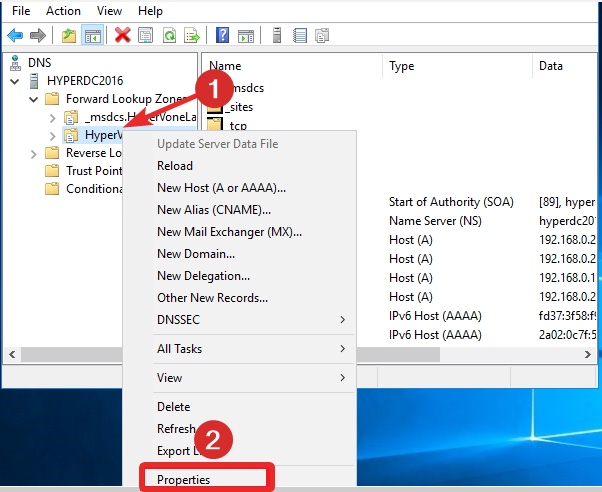
- सुनिश्चित करें कि गुण विंडो के प्रत्येक टैब पर सभी विकल्पों को निर्दिष्ट मान सही हैं।
- DNS सर्वर के लिए प्रत्येक ज़ोन के लिए संबंधित सेटिंग्स की समीक्षा करें।
2.2 सुनिश्चित करें कि DNS क्लाइंट कंप्यूटर नामों को हल कर सकते हैं
- दबाओ खिड़कियाँ लॉन्च करने के लिए कीबोर्ड पर कुंजी शुरू मेनू, प्रकार अध्यक्ष एवं प्रबंध निदेशक सर्च बार में और चुनें व्यवस्थापक के रूप में चलाएं खोज परिणामों से।
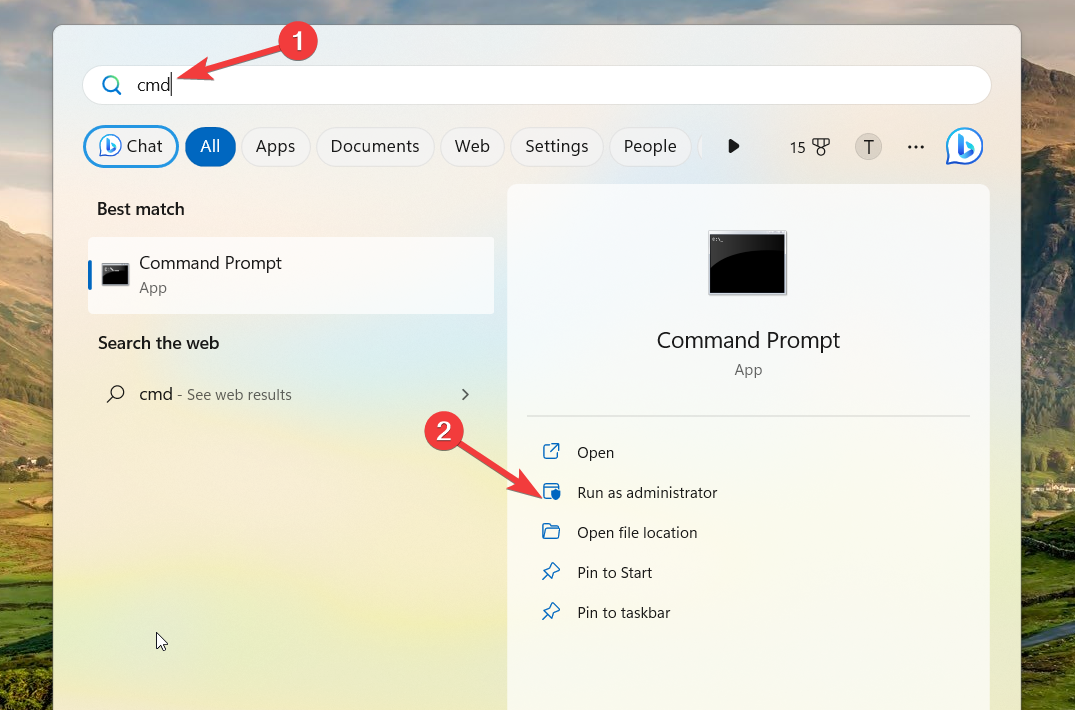
- कमांड प्रॉम्प्ट विंडो में निम्न कमांड टाइप या पेस्ट करें और दबाएं प्रवेश करना. ज्ञात आईपी पते वाले कंप्यूटर के DNS नाम के साथ होस्टनाम बदलें:
पिंग होस्टनाम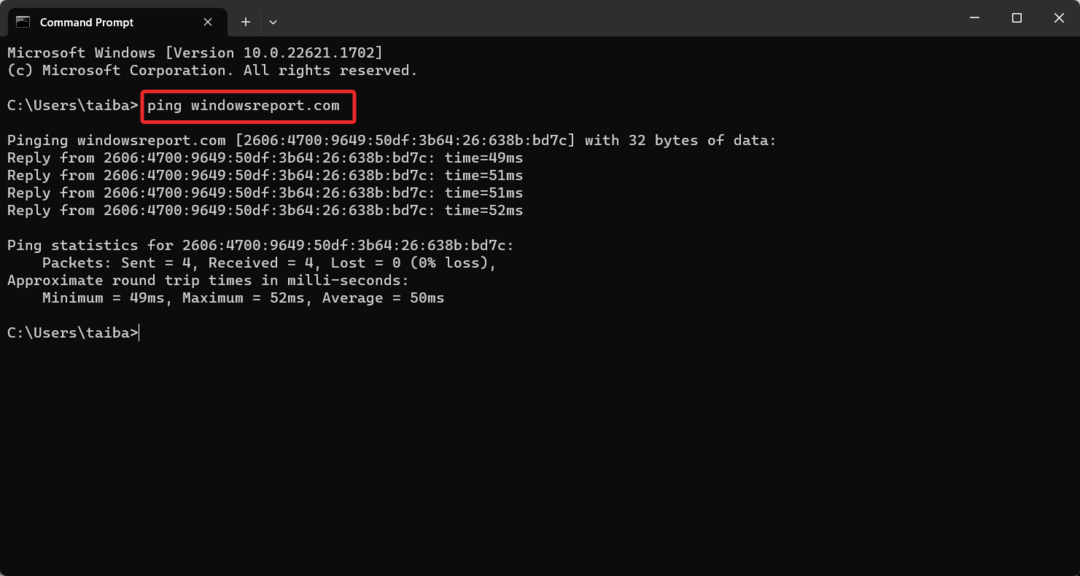
- यदि DNS क्लाइंट नाम को सफलतापूर्वक हल कर सकता है, तो कमांड प्रॉम्प्ट विंडो पर निम्न संदेश प्रदर्शित किया जाएगा। पिंगिंग होस्टनाम [ip_address]
- यदि नाम समाधान सफल नहीं होता है, तो निम्न त्रुटि संदेश प्रदर्शित होता है।
पिंग अनुरोध को होस्ट होस्टनाम नहीं मिला
DNS क्लाइंट नाम को सफलतापूर्वक हल कर सकता है, भले ही पिंग कमांड रिपोर्ट करता है कि गंतव्य पहुंच योग्य नहीं है।
बस इतना ही! Microsoft Windows DNS सर्वर सेवा द्वारा ट्रिगर की गई ईवेंट आईडी 800 को आसानी से ठीक करने के लिए इस मार्गदर्शिका में सूचीबद्ध विधियों को निष्पादित करें।
अधिक जानने के लिए इवेंट व्यूअर और इसकी मदद से मुद्दों की पहचान करें, हमारे विस्तृत गाइड को देखें।
किसी भी टिप्पणी, प्रतिक्रिया और प्रश्नों के लिए, बेझिझक हमसे टिप्पणी अनुभाग में संपर्क करें।
अभी भी समस्याएं आ रही हैं?
प्रायोजित
यदि उपरोक्त सुझावों ने आपकी समस्या का समाधान नहीं किया है, तो आपका कंप्यूटर अधिक गंभीर विंडोज़ समस्याओं का अनुभव कर सकता है। हम सुझाव देते हैं कि ऑल-इन-वन समाधान चुनें फोर्टेक्ट समस्याओं को कुशलता से ठीक करने के लिए। स्थापना के बाद, बस क्लिक करें देखें और ठीक करें बटन और फिर दबाएं मरम्मत शुरू करें।
![इवेंट आईडी 4724: एक खाता रीसेट करने का प्रयास किया गया था [ठीक करें]](/f/7e7777e1c38b81c59cc2fdd195312cdb.png?width=300&height=460)
![इवेंट आईडी 5137: एक निर्देशिका सेवा ऑब्जेक्ट बनाया गया था [फिक्स]](/f/3d7d9338f4400ff8aeffbc6368f6cb14.png?width=300&height=460)
